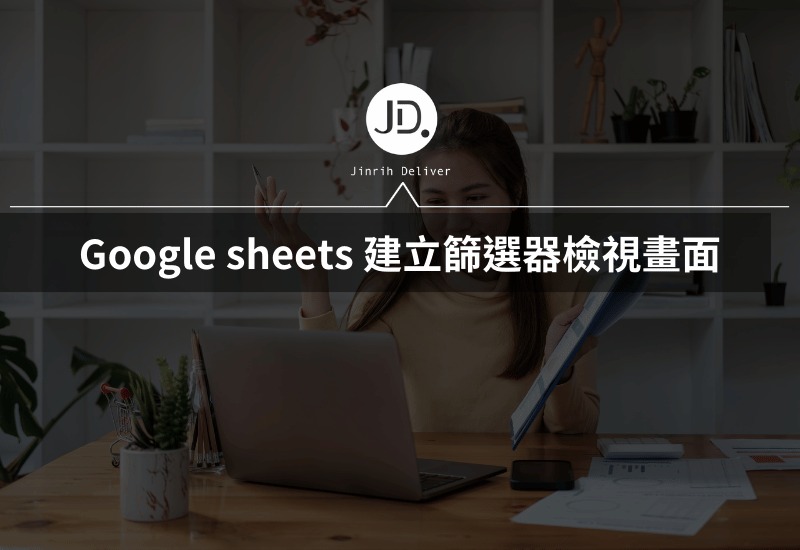【推薦本文原因】
Google sheets還在手動更改進度狀態嗎? 太耗時間了! 當你在處理Google Sheets工作表時,有時會遇到需要插入核取方塊,自動顯示進度狀態的情況,通常無論你是在撰寫報告、整理數據還是做清單,掌握自動顯示進度狀態的技巧,讓你的工作更加分。今日這次為你準備了簡單易懂的Google Sheets 插入核取方塊,自動顯示進度狀態的教學步驟,帶你了解如何在Google Sheets中排定、追蹤進度!
內容目錄
Google Sheets 自動顯示進度狀態 的重要性
使用Google Sheets中的核取方塊來自動顯示進度狀態具有多個好處。首先,這提供了一個直觀的方式來跟蹤任務的進度,使用者只需點擊核取方塊來更改狀態,省去了手動輸入的步驟。其次,它節省了時間,不需要每次更新進度時都進行繁瑣的操作。同時,這種方法還可以提高可視性,使用者可以快速地查看並理解整個任務清單的進度狀態,有助於更有效地管理專案。
下面的步驟將教你如何快速地插入核取方塊,自動顯示進度狀態,來提高工作效率。
Google Sheets教學|自動顯示進度狀態
▮ 插入核取方塊
- 首先,選取要插入核取方塊的範圍

- 在上方工具列的插入標籤中,選擇核取方塊

- 接著,在第一個核取方塊的右邊儲存格中輸入 =IF(B2=true,”製作中”,”待製作”)

- 按住儲存格右下角的實心圓,往下拖曳套用範圍

- 勾選時,就會自動更改進度狀態!

▮ 加碼教學 : 勾選即變色
- 首先,在上方工具列的格式標籤中,選擇條件式格式設定

- 在套用範圍中,輸入要套用的表格範圍

- 格式規則中,下拉選擇自訂公式

- 並輸入 =$B$2:$B$4=TRUE

- 接著,選擇格式設定樣式

- 按下完成!

- 這樣勾選核取方塊時,底色也會跟著改變啦!

🎬影片教學
本文為 今日訊息 自產精華,請勿商用或以任何方式散播、贈送、販售。未經許可不得轉載、摘抄、複製及建立圖像等任何使用。如需轉載,請通過 今日訊息 申請獲得授權。圖片來源:【Canva】
今日Summary
恭喜你,現在已經學會如何在Google Sheets中使用插入核取方塊,自動顯示進度狀態,Excel 真的有很多可以學習的地方! Google Sheets 是辦公室效率必備的神器,多學習將可以幫助你更有效地使用試算表,看起來就會超級專業。記住,多練習這些步驟,你會越來越熟練,Google Sheets表格的整理將不再是一件難事。
💡再幫今日小夥伴統整一下「Google Sheets自動顯示進度狀態」的方法:
◾ 插入核取方塊
選取插入核取方塊的範圍>插入>核取方塊>輸入 =IF(B2=true,”製作中”,”待製作”)>拖曳套用範圍
◾ 加碼教學 : 勾選即變色
格式>條件式格式設定>套用範圍>自訂公式>輸入 =$B$2:$B$4=TRUE>格式設定樣式>完成!
<為您推薦>
.png)